はじめに
主キーの採番ルールを変更してみましょう。
ここでは、新しいデータを追加する際に自動で表示されるIDの採番書式を、「10001」から「K0001」のように変更する手順をご紹介します。
実現したいこと
新しくデータを追加すると「10001」,「10002」,「10003」…などと自動的に付与される主キーを「K0001」, 「K0002」, 「K0003」というような採番書式に変えたい。
実現方法
デフォルトの採番書式を変更する方法をご説明します。
設定手順
1.まず、主キーの採番書式を変更したいパネルを選択します。
2.選択した状態で、「コンテキスト」をクリックし、続けて「コンテキスト詳細設定」を選択します。
3.表示された画面で「エンティティ」ボタンをクリックします。
4.「採番書式」の項目(デフォルトでは「”1”0000」と表示されています)を、希望する書式に変更します。たとえば、「“K”0000」と入力します。
接頭語として文字列を使用する場合は、「””」で囲んでください。
5.設定が完了したら、「登録」ボタンをクリックします。
※採番書式を変更しても、既にあるデータの主キーは変わりません。変更後に追加されるデータのみ適用されます。
例:野菜の主キーの主キー採番を変えたい場合
例えば、パネル1には次のような野菜の売り上げ表があったとします。このパネルの主キーを「10001」ではなく、「K0001」という表示に変えてみましょう。
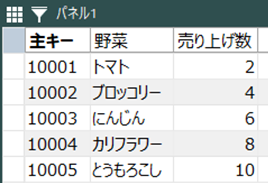
まずは「パネル1」を選択した状態で「コンテキスト」→「コンテキスト詳細設定」を押します。
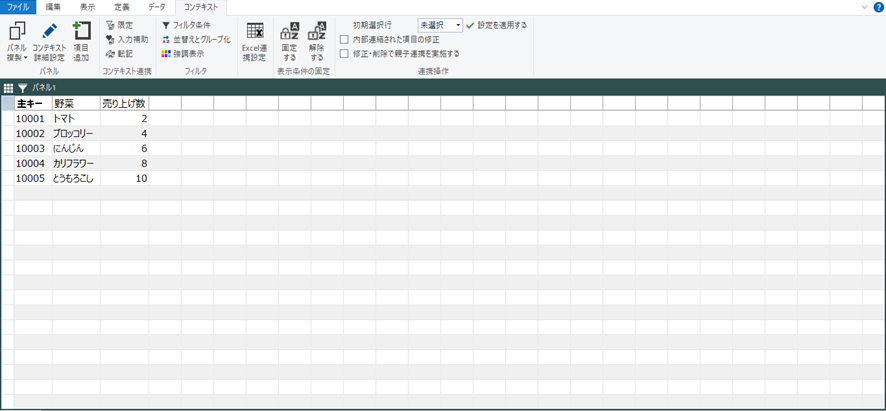
「コンテキスト詳細設定」を開くとこのように表示されるので、次に「エンティティ」ボタンをクリックします。
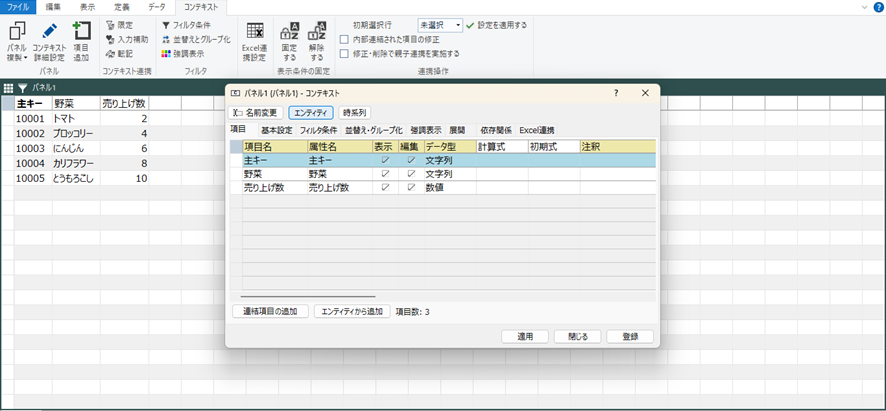
「採番書式」を「”K”0000」に変更します。
採番書式を変更したら「登録」ボタンをクリックします。
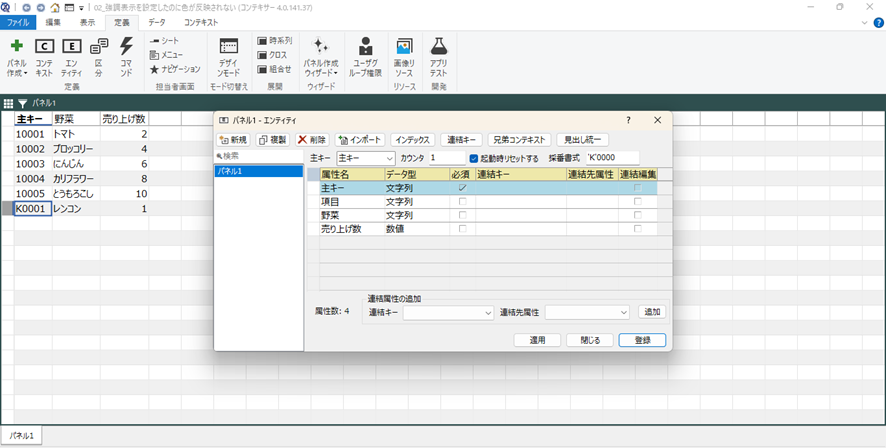
データを追加すると主キーがK0001で追加されました!
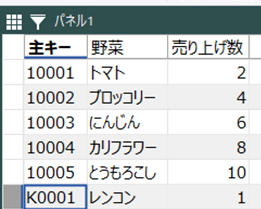
注意点
今まで追加したデータの主キーは変更されません。採番書式を変更しても、既にあるデータの主キーが置き換わるわけではないのでお気をつけて!採番書式を変えたい場合は、パネルを作成した段階で予め変更することを忘れずに。
まとめ
主キーの採番書式は、「コンテキスト」→「コンテキスト詳細設定」→「エンティティ」から簡単に変更できます。
今回のような内容を丁寧に解説し、また実際にコンテキサーで手を動かす実習を含む「ユーザートレーニング」というプログラムをご用意しております、詳細はお問い合わせください。

